《锤子便签》如何设置字体大小,设置字体大小教程
《锤子便签》如何设置字体大小,设置字体大小教程,锤子便签是一款非常好用的便签工具,可以设置字体大小,适用自己的使用习惯,那你知道具体该怎么操作吗?小编整理了相关教程,一起去了解一番吧!
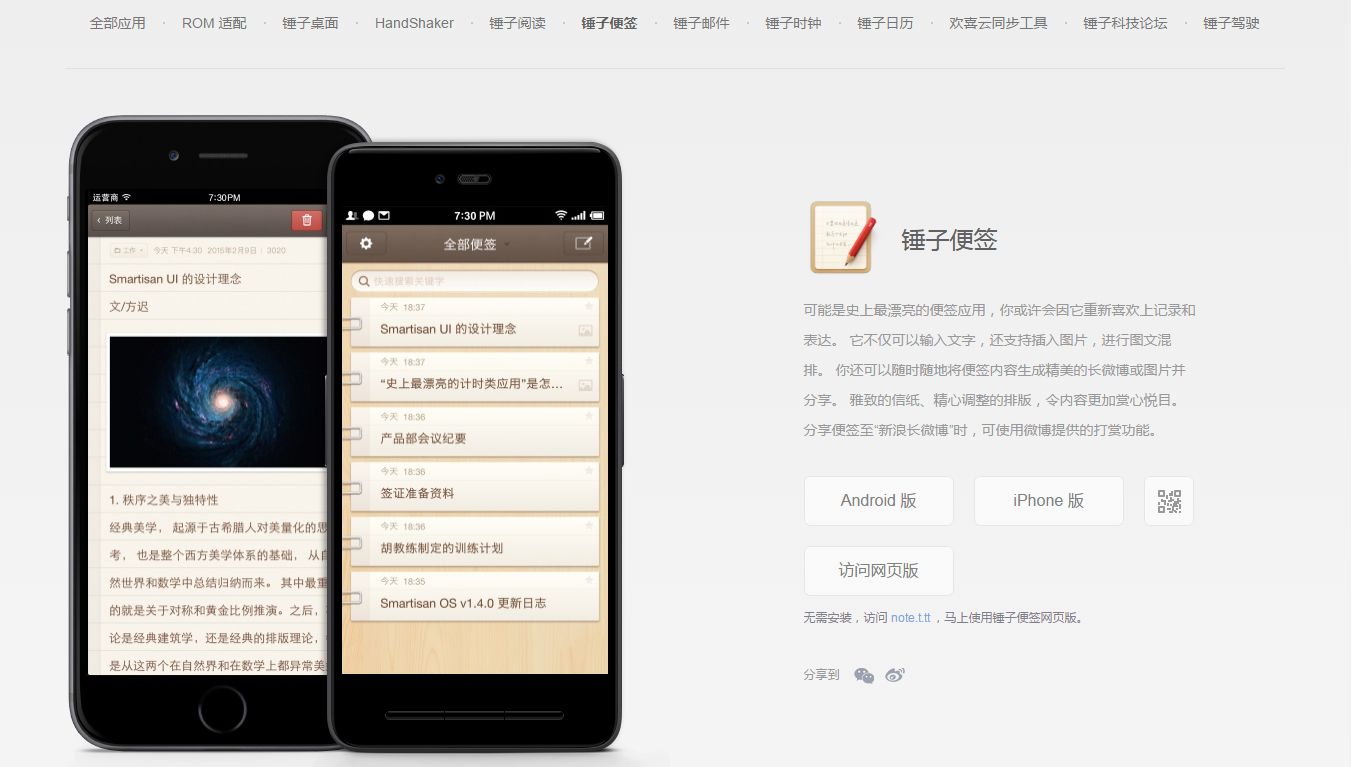
《锤子便签》设置字体大小方法:
1、首先打开APP,点击左上角的设置按钮;
2、在设置页面,点击【默认排版模式】按钮;
3、然后在默认排版模式页面将【Markdown模式】开启,接着回到设置页面点击【完成】就好了;
4、然后新建一个便签,点击右上角星星图标旁边的箭头符号,选择Markdown模式;
5、接着在编辑页面点亮M符号,就可以调整字体了。在需要加粗的文字的两端各输入**,这时文字便被加粗了。
以上就是小编整理的“《锤子便签》如何设置字体大小,设置字体大小教程”的全部内容,还想要了解更多的,可以关注本站,超多内容后续会实时更新,绝对不会让你失望。
《锤子便签》如何批量删除
锤子便签的批量删除功能是我们在数字生活中的得力助手。它让我们能够轻松地清理和整理便签,为我们的生活和工作带来更多的简洁和有序。无论是追求高效的工作者,还是注重生活品质的人,这个功能都将为我们带来极大的便利和价值。

批量删除方法
1、只有回收站可以一次性全部清空。
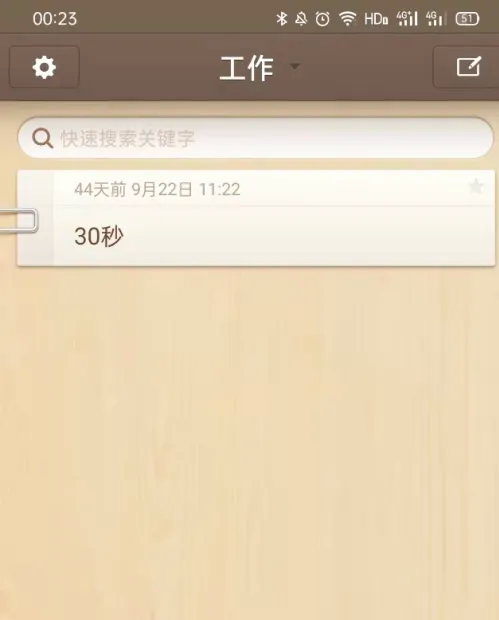
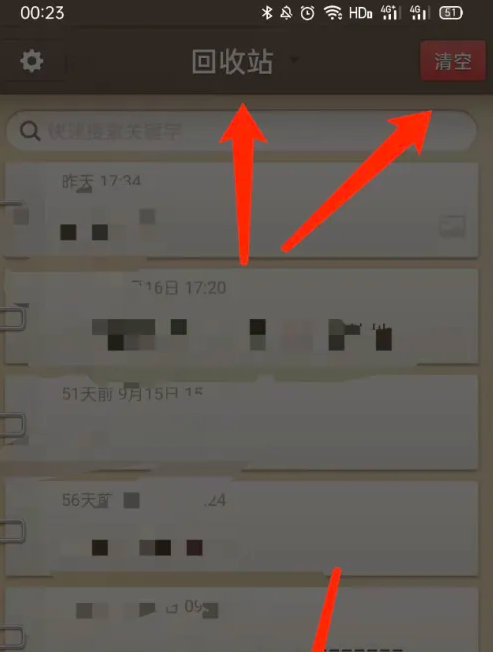
2、想批量删除,需要登录锤子便签的网页版,登录欢喜云,选择便签
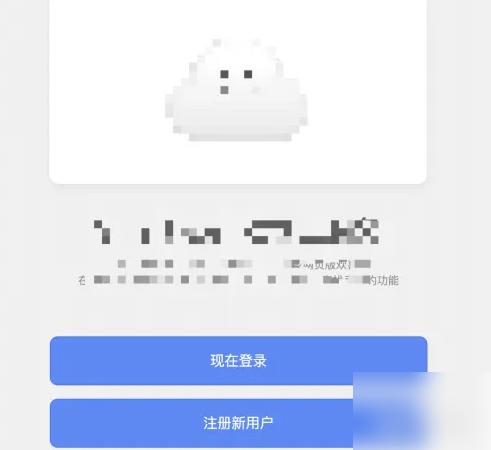
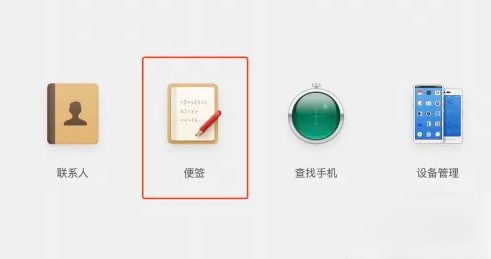
3、按住Ctrl,选择你想要删除的便签,如果是MacBook,按住command,选择你想要删除的便签。
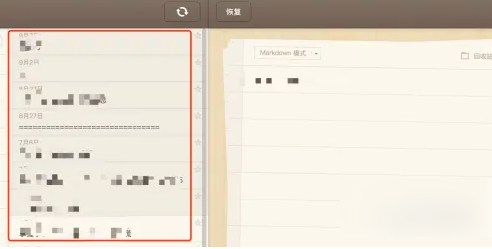
4、点击右上角的删除按钮,就可以批量删除了。
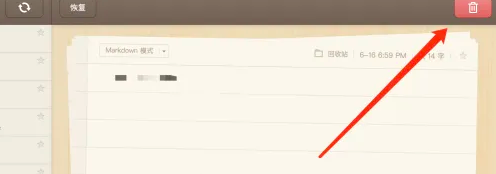
复制本文链接 攻略文章为稻谷资源网所有,未经允许不得转载。
-
《Blender》修改重力操作方法介绍
稻谷资源网 2024-10-09 09:58
-
《酷狗铃声》怎么取消收藏
稻谷资源网 2024-12-24 22:07
-
《夸克》激情十足!立即切换到限制级版本!
稻谷资源网 2024-10-24 00:02
-
Unveiling ChatGPT Free Access Account 2023: Experience the Future of AI Conversation!
稻谷资源网 2024-10-25 09:00
-
《百度浏览器》视频下载的操作方法
稻谷资源网 2024-09-14 13:08
-
《阿里云盘》12个内部邀请码免费领取2023
稻谷资源网 2025-01-05 06:12














